Vidět jakékoliv chybové zprávy pop-up, když pracujete na počítači je docela nepříjemné. „Windows zjištěn disk problém hard“ Chyba je alarmující zpráva, která naznačuje, že něco je pryč s pevném disku hrozně špatně a je třeba zálohovat svá data, aby ji chránil.
„Windows zjištěn disk problém tvrdý“ je generována chyba v případě, že operační systém narazí na problém při čtení něco z pevného disku. Tato chybová zpráva poukazuje na skutečnost, že pevný disk již není bezpečné pro ukládání dat a není potřeba vytvářet zálohu dat před tím, než ztratí natrvalo.
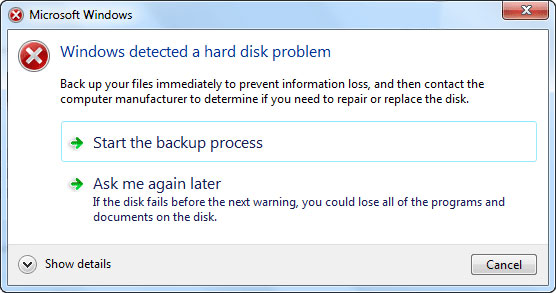
Co způsobuje tato chyba se stane
Tam může být mnoho důvodů, které mohou vést ke vzhledu „detekovány Windows problém pevného disku“ chyby. Níže jsou uvedeny některé z těch obyčejných.
- Problémy s pevným diskem, jako je tvorba vadných sektorů a poškození pevného disku může všechno způsobí, že tato chyba se stane.
- Virové infekce patří mezi hlavní důvody příčinu této chybové zprávě, neboť může dojít k poškození souborů uložených na pevném disku.
- Problémy s systémových souborů, jako je nesprávné odinstalování programů, náhlé vypnutí systému a náhodného vymazání systémových souborů, to vše může mít za následek zobrazování této chyby.
- Lidské chyby mohou být také za tvorbu této chyby stejně. Například instalace vadné plug-inů, měnit vlastnosti systémových souborů nebo úpravou nastavení registru systému Windows jsou všechny akce, které mohou způsobit této chybě dojít.
Část 1: Řešení Fix „Windows rozpoznána pevný disk Problem“
Následují dva roztoky, které můžete zkusit opravit „detekovány Windows disku problém tvrdé“ chyby.
Řešení 1: Využití Kontrola systémových souborů
Většina běžných uživatelů neví, že tam jsou některé nástroje, které nabízí Windows chyby opravit. Existuje celá řada vážných vypadající otázek lze snadno vyřešit tím, že využije tohoto snadno použitelný nástroj. Zatímco uživatelé nevědí, který systém souborů je důležitá, a pokud byl poškozen, Kontrola systémových souborů najdete ho v jediném okamžiku.
Otevřete pole pro vyhledávání klepnutím na tlačítko Start a zadejte příkaz cmd v něm. Zvolte možnost, „Spustit jako správce“ po kliknutí pravým tlačítkem myši na něj.
Stiskněte klávesu Enter po zadání sfc / scannow v příkazovém řádku.
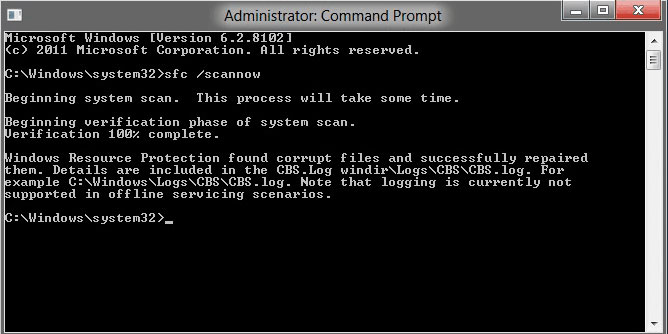
Tento proces je relativně rychlý a případné porušení nitra bude odhalen jeho výsledků. Skenování chráněné systémové soubory a nahradí ty, které byly poškozeny při záložních kopií je smyslem tohoto příkazu. Dokud ověření byl zcela dokončen, měli byste mít otevřené okno.
Řešení 2: Proveďte CHKDSK
Je velmi důležité zůstat v klidu, když se snaží vyřešit „Windows zjistil pevný disk problém“ Chyba. Jestliže řešení jeden selže, měli byste uvažovat o provedení chkdsk.
Pro tuto metodu řešení, budete muset znovu použít příkazový řádek. Zadejte písmeno jednotky oddílu, na kterém chcete použít příkaz chkdsk. Nic se nemění, pokud je výchozí oddíl má být testován.
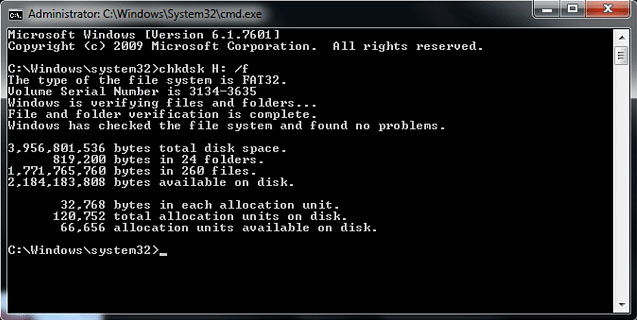
Stiskněte klávesu Enter po zadání příkazu chkdsk. ChkDsk začne pracovat.
ChkDsk primární funkcí je přezkoumat a opravit chyby FAT i NTFS systému souborů. Takže, je-li to chyba souborového systému za vzhled chybové hlášení „detekovány Windows problém pevného disku“ a pak ChkDsk bude snadno opravit. To vám také pomůže v získávání lepší představu o svém disku a systému souborů pevného disku.
Můžete dojít ke ztrátě dat při provádění chkdsk, protože tento proces změní alokační tabulky. Tak, před použitím tohoto příkazu, měli byste zálohovat veškerá data.
Pokud se zobrazila chybová zpráva „Windows zjistil problém pevného disku“, pak byste měli Uvědomte si, že to může vést ke ztrátě důležitých dat. Vás osobní údaje, e-mail, písně, filmy, fotografie, dokumenty a nainstalované programy budou všichni ohroženi jako pevný disk, který obsahuje jim mohl pryč poškozen.
Část 2: Jak obnovit data z pevného disku
Aby bylo možné stanovit „detekovány Windows problém pevného disku“ v komplexním a bezpečným způsobem, budete muset využít třetí strany pro obnovu dat nástroj, který vám pomůže obnovit soubory z pevného disku. Obnovu dat Wondershare software je dobře doporučuje nástroj, který je schopen řešit chybu Problémy s diskovou a mohou načítat soubory z těžce poškozených pevných disků během několika minut.

- Obnovit ztracené nebo smazané soubory, fotografie, zvuk, hudbu, e-maily z libovolného paměťového zařízení efektivně, bezpečně a úplně.
- Podporuje obnovu dat z odpadkového koše, pevný disk, paměťové karty, flash disku, digitálního fotoaparátu a videokamery.
- Podpora pro obnovu dat pro náhlé vymazání, formátování, poškození pevného disku, napadení virem, selhání systému za různých situací.
- Náhled před obnovením umožňuje provádět selektivní obnovu.
- Podporované OS: Windows 10/8/7 / XP / Vista, Mac OS X (Mac OS X 10.6, 10.7 a 10.8, 10.9, 10.10 Yosemite, 10.10, 10.11 El Capitan, 10.12 Sierra) na iMac, MacBook, Mac Pro atd.
Dále je uveden návod, který obsahuje krokové instrukce o tom, jak používat software pro obnovu dat Wondershare opravit „detekovány Windows disku problém tvrdé“ chyby a obnovit data z pevného disku .
Krok 1 Vyberte typ souborů, které chcete obnovit, a můžete si vybrat „Všechny typy souborů“ ans další.

Krok 2 Vyberte pevný disk, který chcete obnovit ztracená data z, zde vyberte volbu Externí vyměnitelné zařízení.

Krok 3 Pokud nemůžete najít své ztracené soubory po rychlém testu se jít do hluboké skenování, které budou vyhledávat více souborů.

Krok 4 Po dokončení skenování náhledu obnovená data z pevného disku a uložit do jiného úložného decvie

Rozhodně je znepokojující pohled vidět „zjistil disku problém pevného Windows“ zpráva objevovat na obrazovce. To znamená, že pevný disk je pryč poškozen a potřebuje opravit. Můžete použít různé metody, jako je nástroj CHKDSK a nástroji Kontrola systémových souborů opravit „Windows zjistil pevný disk problém“ Chyba. Nicméně, nejlepší způsob, jak se vypořádat s tímto problémem je, aby použití disku dat na pevném zotavení nástroje, jako je software pro obnovu dat Wondershare.
Chyby pevný disk
- Chyby pevný disk +
-
- Opravit vadné sektory
- Fix selhání pevného disku
- I / O Chyba zařízení
- Opravit chyby na pevném disku
- Soubor nebo adresář je poškozen
- Windows nebyl schopný dokončit formátování
- Windows Zjištěno pevném disku Problem
- Najít chybějící USB disk
- Pevný disk není naformátovaný Error
- Pevný disk 0 byte Space Error
- opravit neobsazeného externí pevný disk
- Parametr je nesprávný
- Hard Disk Bad Sector
- DIY Fix Hard Drive
- Otřete pevný disk
- Externí pevný disk není detekován
- Pevný disk vyhrál `t boot
- pevný disk havárie






